电脑为何一砸桌子就黑屏?如何预防这种情况?
76
2024-06-30
电脑扬声器没有声音是一个常见的问题,但是很多人在面对这个问题时不知道如何解决。本文将介绍一些实用的技巧,帮助读者解决电脑扬声器无声问题。
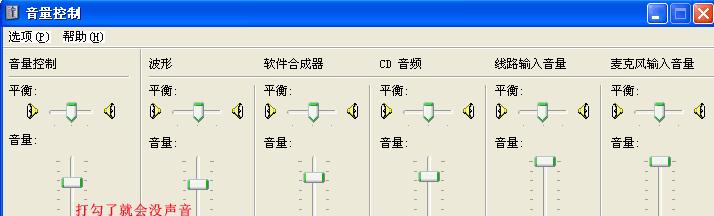
一、检查音量设置
通过调整音量设置来解决电脑扬声器无声问题
在电脑任务栏找到音量图标,右键点击打开音量调节选项,确保主音量以及应用程序音量都不是静音状态。
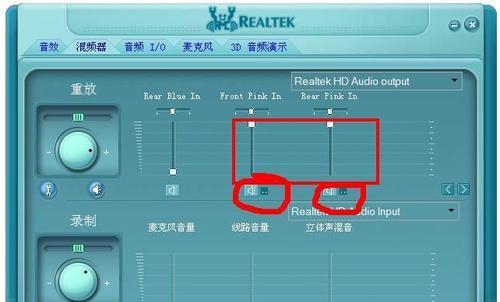
二、检查线缆连接
确保电脑扬声器与电脑之间的线缆连接良好,没有松动或断裂的情况。
三、检查电源插头
确保电脑扬声器的电源插头已经插入并通电。
四、检查扬声器开关
检查电脑扬声器是否处于关闭状态,如果是,请将其打开。
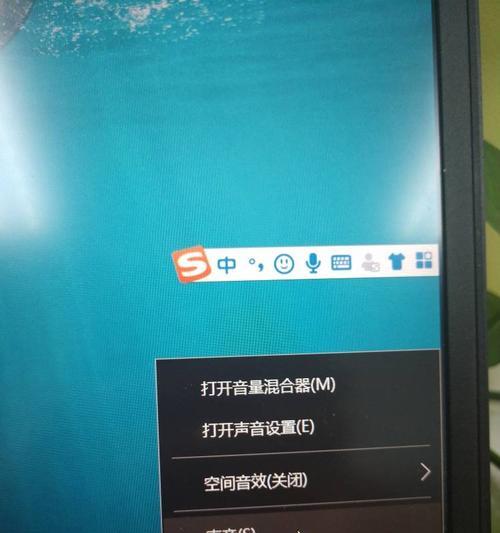
五、更新驱动程序
通过更新电脑的驱动程序来解决扬声器无声问题。可以通过设备管理器找到音频设备并更新其驱动程序。
六、检查默认播放设备
确保电脑的扬声器已设置为默认播放设备。可以在“控制面板”中找到“声音”选项,检查并设置默认播放设备。
七、使用音频故障排除工具
使用系统自带的音频故障排除工具来检查和修复扬声器无声问题。
八、检查静电问题
将电脑和扬声器的电源线拔出,然后按下开机按钮持续10秒,以消除可能存在的静电问题。
九、清洁扬声器
清洁扬声器的喇叭口以及网罩,确保其没有被灰尘或杂物堵塞。
十、检查音频输出设置
在电脑的控制面板中,找到“音频输出设置”选项,检查并选择正确的音频输出设备。
十一、检查音频格式
在“控制面板”中找到“声音”选项,点击“高级”选项,确保正确的音频格式被选择。
十二、重启电脑
有时候简单地重启电脑就能解决扬声器无声问题。
十三、检查其他应用程序
检查其他正在运行的应用程序是否占用了扬声器,导致无法播放声音。
十四、升级操作系统
有时候旧版本的操作系统可能会导致扬声器无声,考虑升级到最新版本。
十五、咨询专业技术人员
如果以上方法都无法解决问题,建议咨询专业技术人员的帮助,他们会提供进一步的解决方案。
通过调整音量设置、检查线缆连接、更新驱动程序等一系列的技巧,我们可以解决电脑扬声器没有声音的问题。如果遇到无法解决的情况,可以寻求专业技术人员的帮助。希望本文对读者在解决电脑扬声器无声问题时有所帮助。
版权声明:本文内容由互联网用户自发贡献,该文观点仅代表作者本人。本站仅提供信息存储空间服务,不拥有所有权,不承担相关法律责任。如发现本站有涉嫌抄袭侵权/违法违规的内容, 请发送邮件至 3561739510@qq.com 举报,一经查实,本站将立刻删除。